如何运行 Python 代码
注意
本节方法主要针对 Windows 用户。
无论采用下面所介绍的哪一种运行方式,你都需要在电脑上安装好 Python 环境,具体可以参考前面几节的内容。
交互式运行(即IDLE)
第一步,打开电脑的命令行工具
Windows 打开方式:按下 Win + R 组合键,输入 powershell,回车打开。
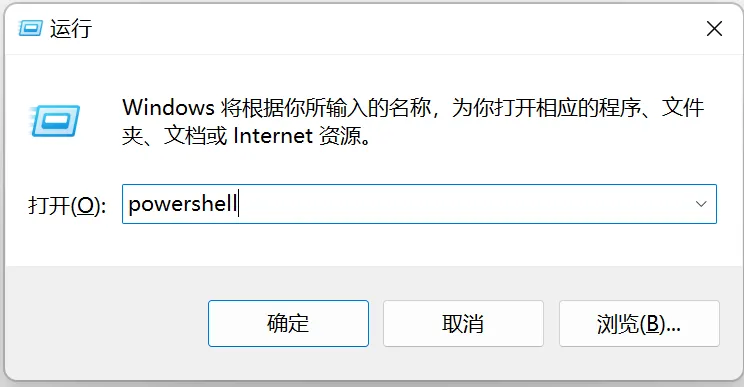
也可以使用Windows开始菜单搜索,也是可以的。
注
快捷键:Win + X 呼出的菜单中同样可以找到 特别注意:win10菜单中显示的是“Windows PowerShell“,而win11菜单中显示的是“Windows 终端” 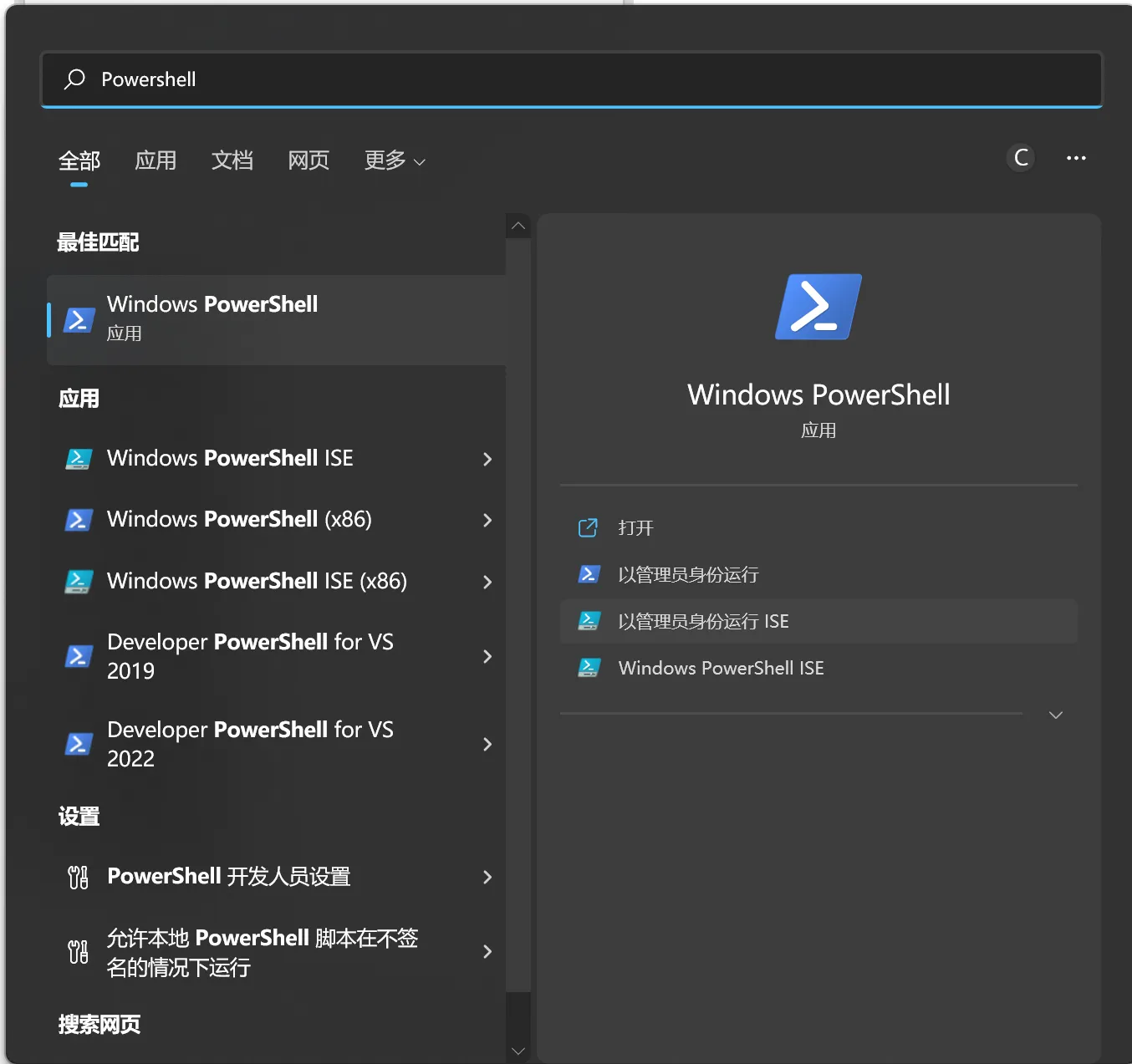
第二步,输入python(Mac/Linux 则是 python3)
即可进入交互式终端 Python Shell。
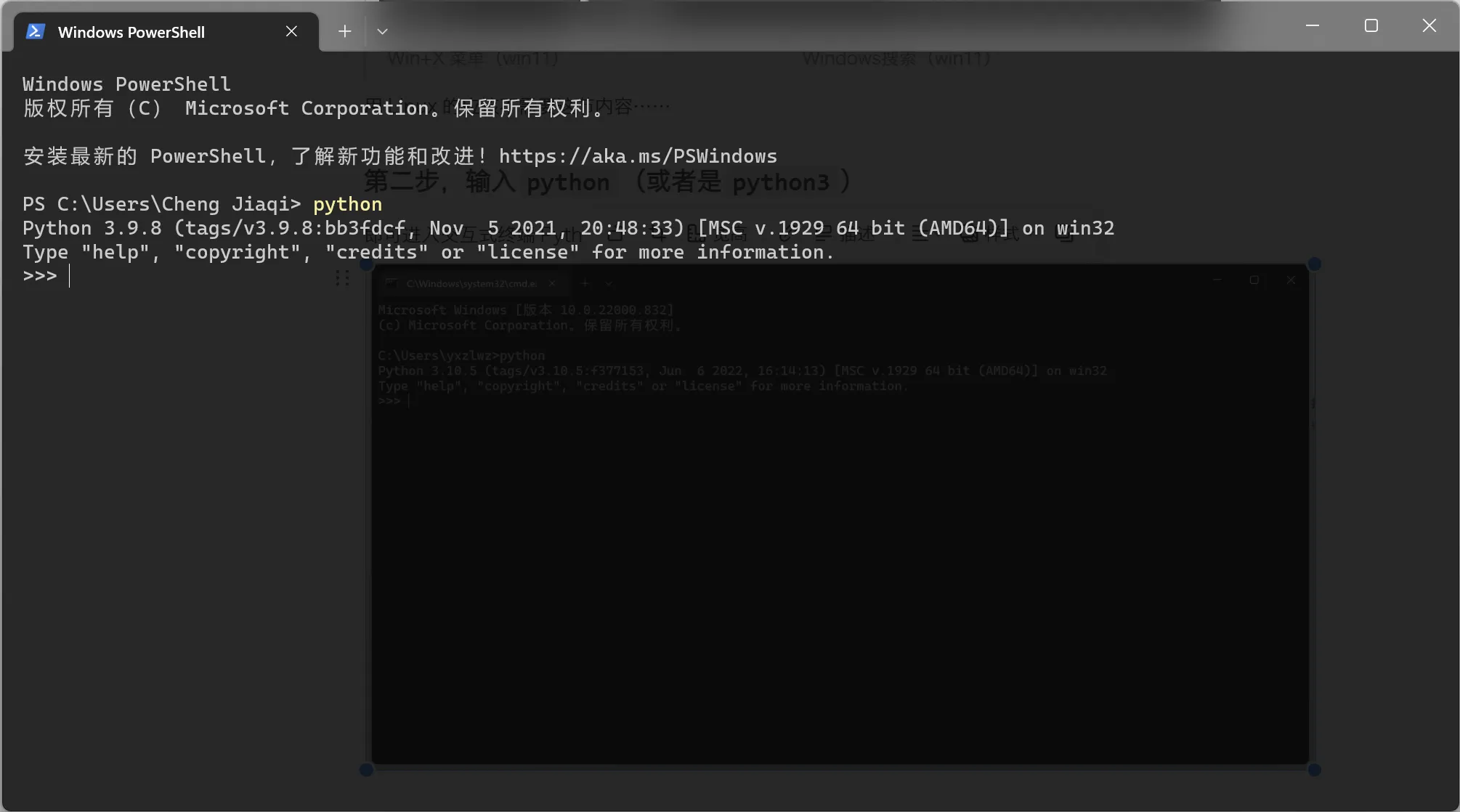
在这里输入代码和直接打开 IDLE 的效果是一样的。
第三步,书写代码
在这里输入的的代码每敲击一次回车就会被实时运行出来,可随时查看各个表达式的值——甚至不需要 print()。缺点就是运行的代码不能保存。我们通常使用这一交互式终端测试 Python 语法或者学习新接触的库。
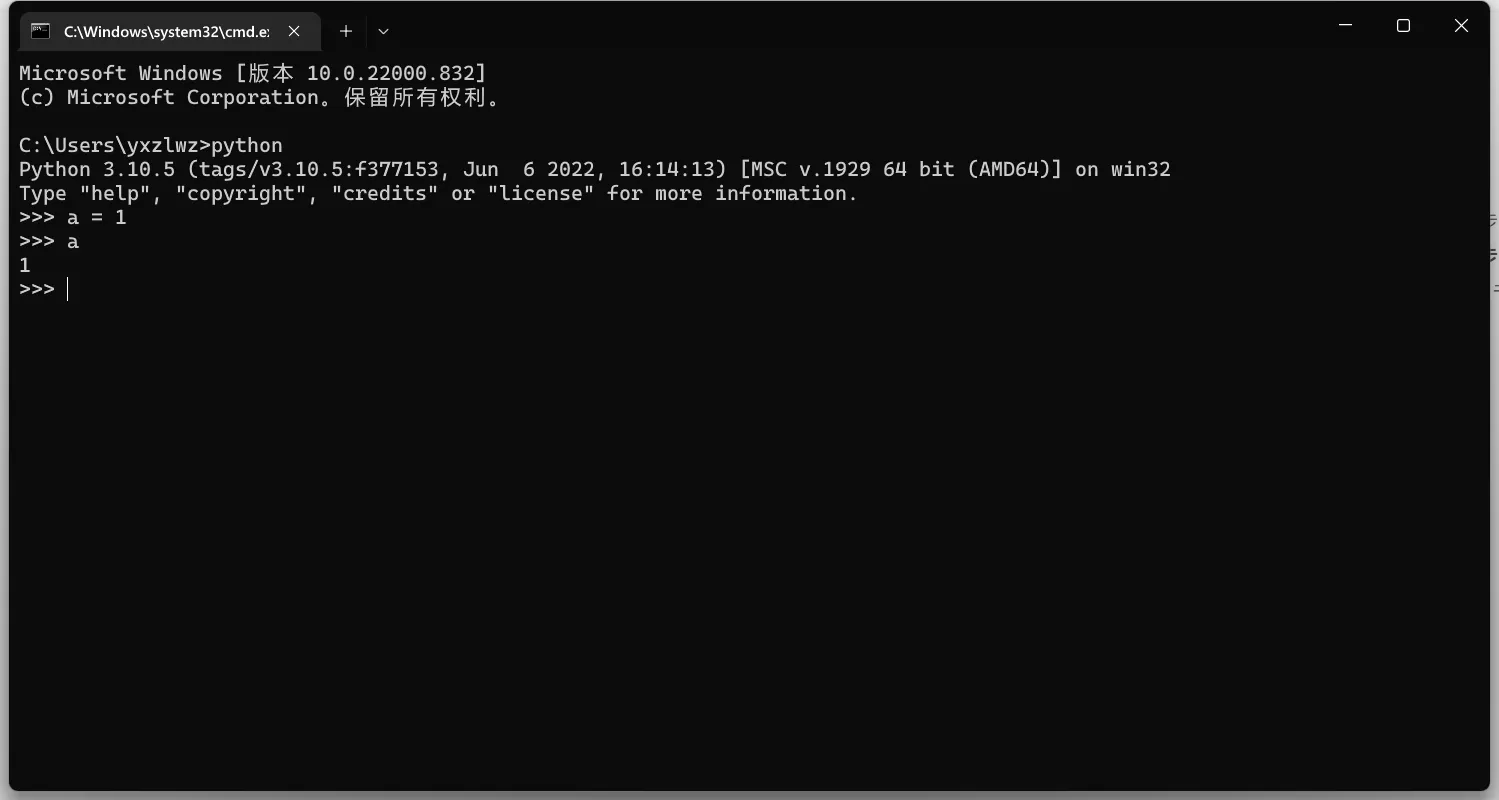
退出 Python Shell
- 方式一:快捷键
Ctrl + Z(可能需要回车)。 - 方式二:手动在 Shell 中输入:
exit()后,回车执行命令 - 方式三:看到这个黑框框右上角的那个叉叉了吗?对,点一下就行了。
另一种方式:Python IDLE
通常情况下,你可以直接在 Windows 的开始菜单或 Mac 的启动台中找到它。点击后,你会得到一个可交互运行的窗口,使用方式与 Python Shell 无二。
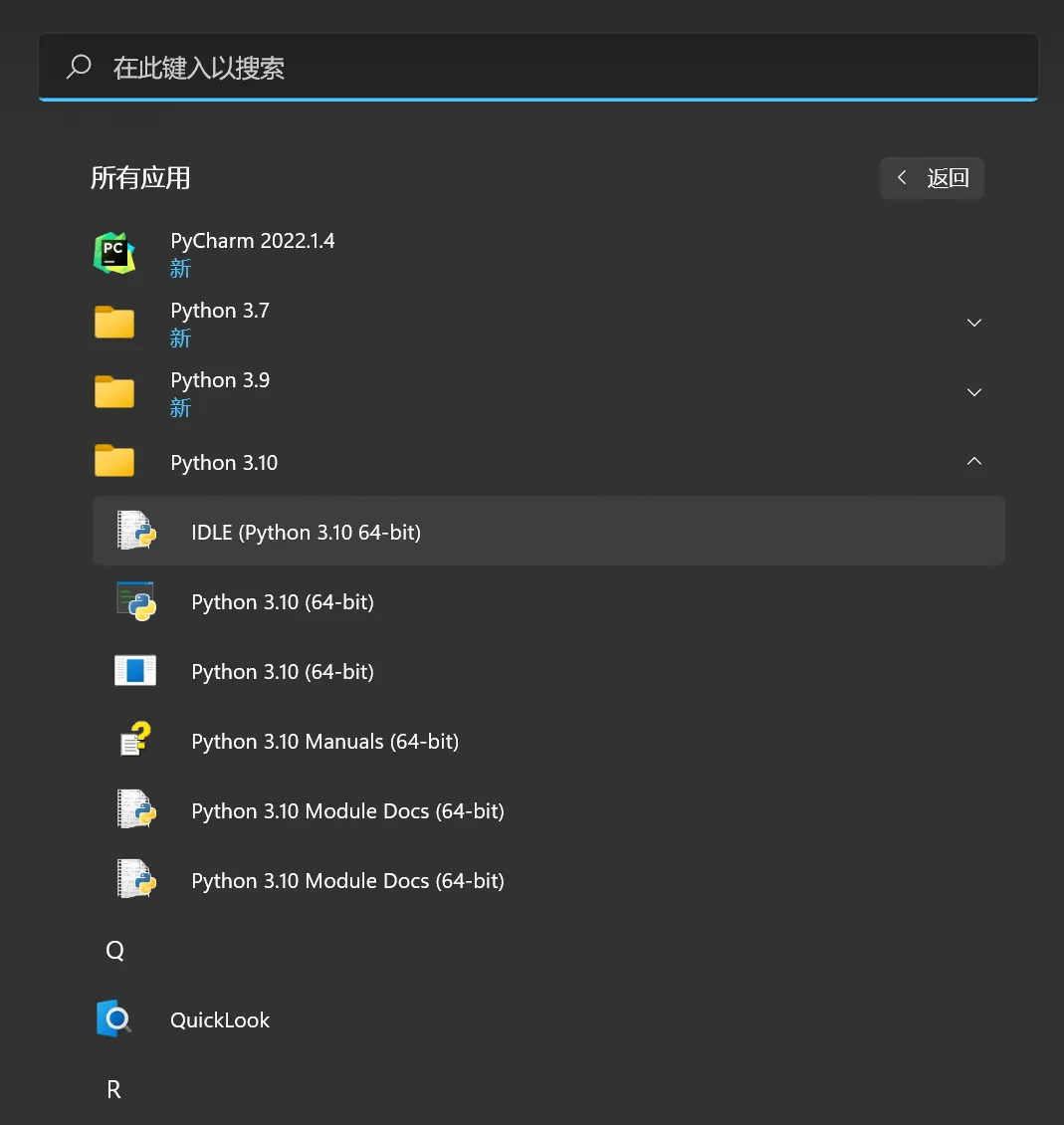
运行 Python 文件
第一步,还是打开命令行工具
第二步,cd 切换到 .py 文件所在的目录
在每一行开头处、> 符号前会显示一个你电脑中的文件夹路径,这是当前命令行的工作目录。我们需要使用 cd 命令切换到存放 Python 文件的目录下。
在 cmd 中,如果文件不在 C 盘,可能需要我们 cd 后再切换一次:
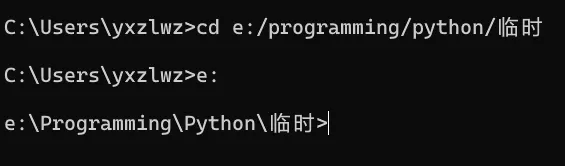
亦或者,直接在 Windows 文件资源管理器地址栏单机空白区域,输入 cmd(下图以cmd做演示),然后回车:
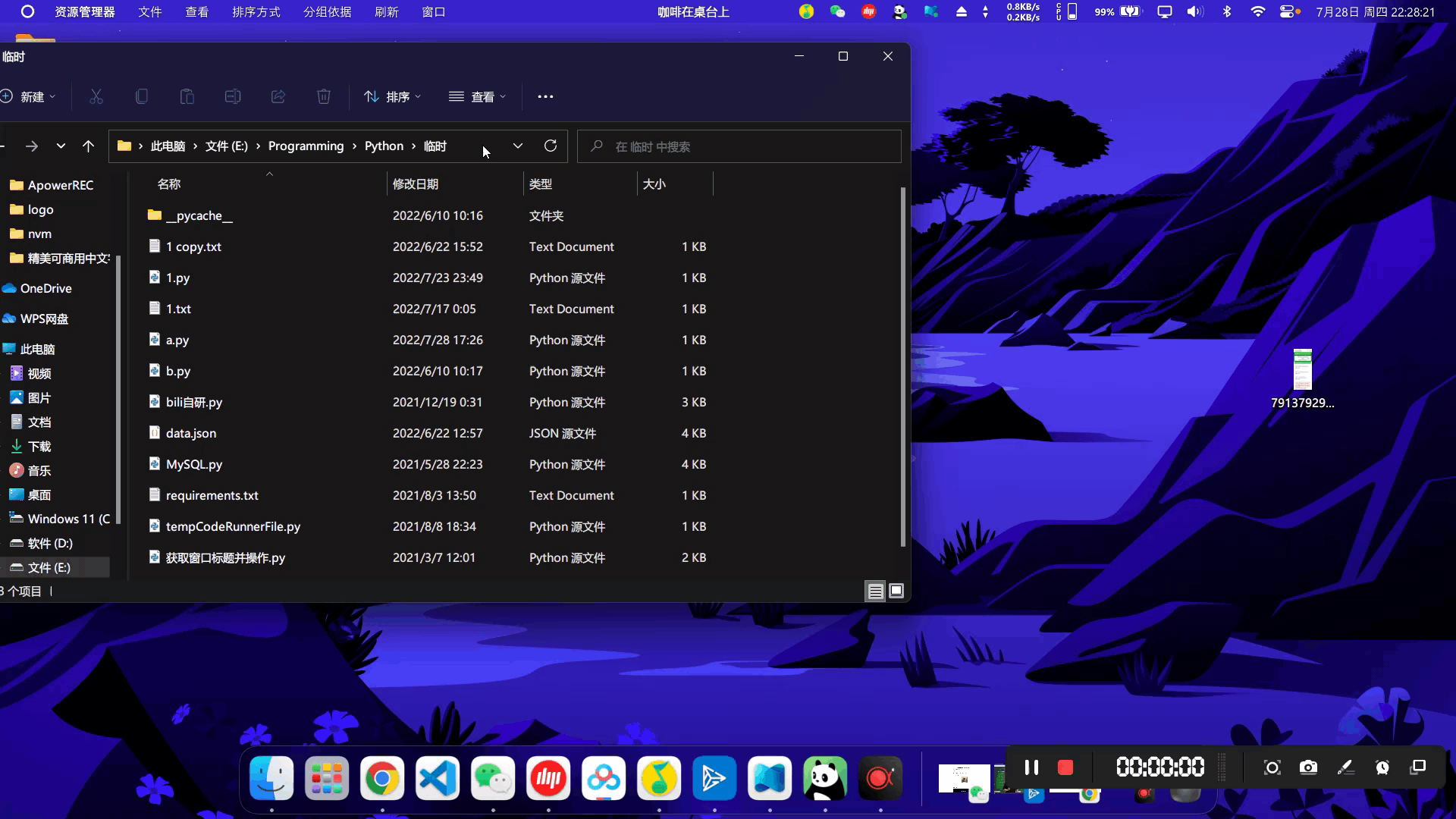
注
此时唤出的 CMD 命令行的工作目录已经处于当前文件夹下。
使用 Visual Studio Code
Visual Studio Code 是一款较为流行和专业的代码编辑器。通过安装插件,你可以使用 Visual Studio Code 完成许多语言的开发。
这部分内容我们在另一项目中进行了更为详细的介绍,感兴趣的读者可以前往查看:
版权所有
版权归属:异想之旅 | YuzhenQin | 程家麒